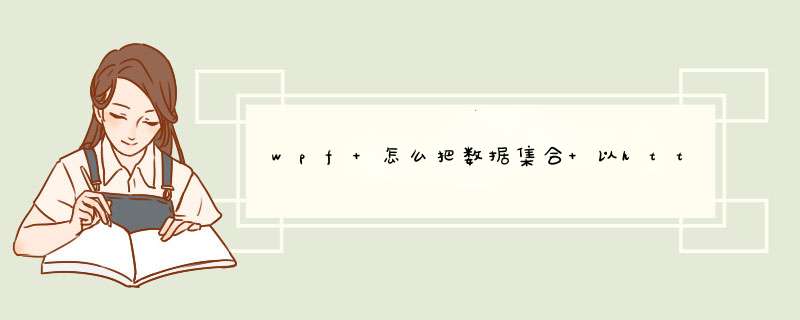
您可以利用WPF 提供的强大的数据服务,将数据集成到自己的应用程序里。用户界面元素既可以绑定到 CLR 对象,也可以绑定到XML源。数据源一方面管理数据项(业务对象)之间的关系,另一方面提供各种不同的数据绑定功能。对于不同类型的数据,有若干不同类型的数据源,包括ObjectDataProvider和XmlDataProvider。它们都实现了IDataSource接口,因此一旦数据源所引用的数据对象发生了改变,它所依赖的绑定就会得到通知。
在这个实验中,您将学习如何将property bag里面呈现的联系人集合ContactsList绑定到ListBox。
·创建单向绑定
1. 定义一个ObjectDataProvider,命名为”ContactList”。把它放在MainWindow.xaml文件,Window这个元素的Resources里,作为这个文件的一个资源。ObjectDataProvider的类型名设为ContactList集合类的全名(包括命名空间)。除此之外,MethodName属性被设值为程序集的名字:AddressBook。请确保将Window.Resource这段元素插入到Grid的定义之前。
Code highlighting produced by Actipro CodeHighlighter (freeware)
http://www.CodeHighlighter.com/
<Window.Resources>
<ObjectDataProvider x:Key="ContactList"
MethodName="AddressBook.ContactList,AddressBook" />
</Window.Resources>
2. 利用Styles,您的应用、文档、或UI设计器可以将产品的风格统一化。数据模板则可以用来定义数据的显示外观。为了配置联系人列表数据的UI,请定义一个数据模板,命名为“ContactNameTemplate”,将ContactList里面联系人对象的FirstName属性绑定到一个TextBlock上。
Code highlighting produced by Actipro CodeHighlighter (freeware)
http://www.CodeHighlighter.com/
<Window.Resources>
<ObjectDataProvider x:Key="ContactList"
MethodName="AddressBook.ContactList,AddressBook" />
<DataTemplate x:Key="ContactNameTemplate" >
<TextBlock Text="{Binding Path=FirstName}" />
</DataTemplate>
</Window.Resources>
3. 现在我们可以为联系人的ListBox指定ItemsSource并赋给它ContactNameTemplate。
Code highlighting produced by Actipro CodeHighlighter (freeware)
http://www.CodeHighlighter.com/
<ListBox Name="allContacts"
SelectionChanged="ListItemSelected"
ItemsSource="{Binding }"
ItemTemplate="{DynamicResource ContactNameTemplate}"
IsSynchronizedWithCurrentItem="True">
<ListBox.ContextMenu>
<ContextMenu>
<MenuItem Header="Add a Contact"
Click="LaunchNewContactWizard"/>
<MenuItem Header="Add a Group"
Click="NotImplementedMsg"/>
</ContextMenu>
</ListBox.ContextMenu>
</ListBox>
4. 接下来的工作就剩下设定DockPanel_LeftPane的数据上下文的值了。请将它设为Property Bag里面的ContactList。以下这行代码要放在MainWindow.xaml.cs文件中WindowLoaded方法里。
Code highlighting produced by Actipro CodeHighlighter (freeware)
http://www.CodeHighlighter.com/
DockPanel_LeftPane.DataContext = Application.Current.Properties["ContactList"]
5. 构建并运行您的应用程序。这时候联系人的信息应该可以显示在左边面板的ListBox里了。
wordend 相关阅读:
以WPF作为UI的VS2010的截图介绍
为你解惑之WPF经典9问详解
WPF的本质:数据和行为
使用Window和Page功能创建一个向导
传统的导航是基于URI字符串的。导航到指定的URI,系统就会加载并呈现关联的页。结构化的导航则与这种方式不同,是基于对象调用PageFunction。若需要导航,您要创建适当的页功能的对象,并导航到该对象。系统不是加载和生成指定的页,而是初始化页功能对象,这个对象会控制下一步发生的动作。
在这个实验中,您将学习如何创建一个向导,这个向导用来将联系人添加到您的通讯簿里。您将使用Window和一些Page Functions,通过线性的拓扑结构,实现一个结构化的导航UI。
系统自动利用导航历史(日志)来记录导航信息。要从当前的页功能对象返回到之前的页功能对象,您需要调用OnReturn这个方法。系统会把堆栈里之前的页功能对象返回给您。有了这个特性,您可以从应用程序的某个页面很容易地返回到之前的页面,也可以在页面之间传递数据。
·“添加新联系人”向导
1. 我们的添加联系人向导AddContactWizard将由两个UI页面和一个调用页面组成。在向导结束后,数据会被返回给初始页面。首先要做的在MainWindow.xaml.cs里实现LaunchNewContactWizard这个事件处理函数,把AddContactWizard显示在屏幕的中间。
Code highlighting produced by Actipro CodeHighlighter (freeware)
http://www.CodeHighlighter.com/
//
// Triggered when context menu or other toolbar option is clicked to launch
// 'Add new contact' wizard dialog
//
private void LaunchNewContactWizard(object sender, RoutedEventArgs e)
{
// for the Add Contact Wizard, lets start with a
// Navigation Window
NavigationWindow addContactWizard = new NavigationWindow()
addContactWizard.Title = "Contact Information"
addContactWizard.Width = 500
addContactWizard.Height = 400
addContactWizard.WindowStyle = WindowStyle.ToolWindow
addContactWizard.Name = "AddContactWizard"
// point it to the initial page function with no UI
// this will call the subsequent page functions which have UI
addContactWizard.Source = new Uri("UILessPageFunction.xaml",
UriKind.Relative)
Application.Current.Properties["AddContactWizard"]
= addContactWizard
addContactWizard.WindowStartupLocation
= WindowStartupLocation.CenterScreen
addContactWizard.ShowDialog()
}
您也需要为System.Windows.NavigationWindow添加一个using指令:
Code highlighting produced by Actipro CodeHighlighter (freeware)
http://www.CodeHighlighter.com/
using System.Windows.Navigation
我给你一种建议:如果你的系统不要求进行会话保持及服务器向客户端主动通信的话(winform中即有有主动需求也可转主动为被动),可以采用webService模式.
在服务器上设计一个webservice,然后用你的winform调用.
接下来的活就和调用一个DLL是一种效果了.
webService走的是web服务器,例如IIS,所以,基本不用考虑它的多用户下怎么排队的问题,你做asp.net时不是也没有去考虑用户怎么排队的问题吗?
在此基础上,只要你解决了多用户在同时操作时数据不会发生冲突,那就没必要一定要中转一道文件来绕远路了,直接就可以像网站一样与数据库直接交互了.
如果你发现你每一次上传数据行别庞大,那你就要发挥winform的优势了,在网页程序里,想要逐个,逐批的发送数据是很难的,但是在Winform程序里,你可以把大数据量分装成你认为合适的批次发送.还可以实时的看着进度.
原则就是,每一次与webservice的交互响应时间,不要超过一秒钟.
对于一些软件系统来说,用户怕的不是它比别人慢了几秒几分钟,而是用户点一下后,你的程序一点击就死了一样的定在那里,让用户不知所措,直到等它执行完了,才反醒过来,直接给结果.没有中间过程,用户不知道它现在在做什么,做到哪儿了.
向服务器上传文件的话可以用到两种方法:(一)是有IP地址,ftp账号密码的话,可以使用ftp软件上传。无论是Windows服务器或者linux服务器,都可以运用此方法。(二)如果是Windows系统服务器则更为方便简单,本地打开远程桌面,复制文件到远程桌面的服务器桌面上,粘贴文件就完成了。欢迎分享,转载请注明来源:夏雨云

 微信扫一扫
微信扫一扫
 支付宝扫一扫
支付宝扫一扫
评论列表(0条)